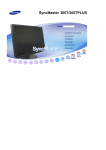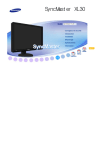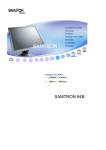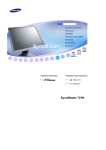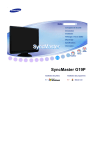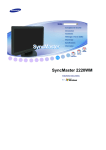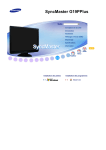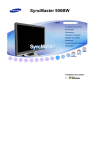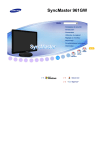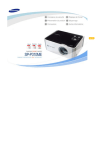Download Samsung 305T Manuel de l'utilisateur
Transcript
SyncMaster 305T
Codification
Ne pas suivre les consignes marquées par ce symbole pourrait avoir comme
conséquence des blessures corporelles ou des dommages sur le matériel.
Intérdit
Important a lire et a comprendre dans
toutes circonstances.
Ne pas démonter
Déconnecter la prise de la sortie du
courant.
Ne pas toucher
Mettez dans un endroit stable pour
empecher une décharge électrique.
Alimentation
Lorsque vous ne vous en êtes pas servi depuis longtemps, placez votre
ordinateur personnel (Pc) en mode DPMS. Si vous avez un économiseur
d'écran, installez-le pour activer le mode d' écran.
Ne pas utiliser une prise endommagée ou desserrée.
z
Ceci peut causer une décharge électrique ou un incendie.
Ne pas débrancher une prise en la tirant par son cordon.
z
Ceci peut causer une décharge électrique ou un incendie.
Utiliser uniquement des prises correctement reliées à la terre.
z
Un sol inadapté peut causer un choc électrique ou un incendie.
Branchez la prise d'alimentation, en veillant à ce qu'elle ne bouge pas.
z
Une mauvaise connexion entraîne des risques d'incendie.
Ne pas tordre ni la prise ni son cordon. Ne pas poser d'objet lourd sur
ces deux éléments. Cela pourrait provoquer des dommages.
z
Oublier de respecter ces consignes peut causer une décharge
électrique ou un incendie.
Ne pas brancher trop multiprises ou de cordons à une même prise.
z
Ne pas brancher trop de multiprise ou de câbles à la prise de courant.
Ne débranchez pas le cordon d'alimentation lorsque le moniteur est
sous tension.
z
Cela pourrait entraîner une surtension et endommager le moniteur.
N'utilisez pas le cordon d'alimentation lorsque la prise ou le connecteur
est poussiéreux.
z
z
Si la prise ou le connecteur est poussiéreux, nettoyez-le avec un
chiffon sec.
L'utilisation du cordon d'alimentation avec une prise ou un connecteur
poussiéreux peut provoquer un choc électrique ou un incendie.
Installation
Veillez à contacter un centre de services homologué lorsque vous installez votre
écran dans un endroit très poussiéreux, humide, exposé à des températures
élevées ou faibles ou à des produits chimiques, ou s'il fonctionne sans
interruption, par exemple dans les aéroports, les gares, etc.
Si vous ne le faites pas, vous risquez d'endommager gravement votre écran.
Mettez votre moniteur dans un endroit peu humide et non poussiéreux.
z
Un choc électrique ou un incendie peuvent être provoqués à l'interieur
du moniteur.
Ne pas faire tomber le moniteur si vous le déplacez.
z
Ceci peut endommager le moniteur ou blesser les utilisateurs.
Installez la base du moniteur dans une vitrine ou sur une étagère de
façon à ce que l'extrémité de la base ne dépasse pas de la vitrine ou de
l'étagère.
z
S'il tombait, le produit pourrait s'endommager ou blesser quelqu'un.
Ne placez pas le produit sur une surface instable ou trop petite.
z
Placez le produit sur une surface plane et stable, pour éviter qu'il ne
tombe et blesse quelqu'un, tout particulièrement un enfant.
Ne placez pas le produit directement sur le sol.
z
Quelqu'un pourrait trébucher dessus, tout particulièrement un enfant.
Conservez tout objet inflammable (bougies, insecticides ou cigarettes) à
distance du produit.
z
Cela pourrait provoquer un incendie.
Conservez tout appareil chauffant à distance du câble d'alimentation.
z
La fonte du revêtement du câble peut entraîner un risque de choc
électrique ou d'incendie.
N'installez pas le produit dans un environnement mal ventilé, par
exemple une étagère, un placard, etc.
z
Toute augmentation de la température interne entraîne un risque
d'incendie.
Placer le moniteur sur une surface plane et stable.
z
Il peut être ainsi abîmé ou cassé.
Ne pas utiliser le moniteur sans son support.
z
La surface de TFT-LCD peut ainsi être abîmée.
L'installation du support mural doit être réalisée par un installateur
professionnel.
z
Un personnel non qualifié pourrait se blesser lors de l'installation.
z
Utilisez uniquement le matériel d'installation spécifié dans le mode
d'emploi.
Lors de l'installation du produit, veillez à le maintenir éloigné d'au moins
10 cm du mur afin d'assurer une bonne ventilation.
z
Une ventilation insuffisante peut provoquer une augmentation de
température interne du produit. Cela entraîne une réduction de la durée
de vie des composants réduite et une diminution des performances.
Conservez l'emballage plastique (sac) hors de portée des enfants.
z
L'enfant risque de suffoquer s'il joue avec l'emballage plastique (sac).
Nettoyage
Lorsque vous voulez nettoyer le boîtier du moniteur ou la surface de l ecran
(TFT-LCD), essuyez avec un tissu doux légèrement humide.
Ne pas pulvériser le détergent directement sur le moniteur.
z
Ceci peut causer des dommages, choc électrique ou un incendie.
Utiliser le détergent recommandé avec un chiffon doux.
Si le connecteur entre la prise et la broche est poussiéreux ou sale, le
nettoyer correctement avec un chiffon sec.
z
Un connecteur sale peut causer une décharge électrique ou un
incendie.
Assurez-vous que le cordon d'alimentation est débranché avant de
nettoyer le produit.
z
Ceci pourrait provoquer un choc électrique ou un incendie.
Débranchez le cordon d'alimentation de la prise secteur et essuyez le
produit à l'aide d'un chiffon doux et sec.
z
N'utilisez pas de produit chimique, tels que de la cire, du benzène, de
l'alcool, du diluant, de l'insecticide, du désodorisant, du lubrifiant ou du
détergent.
Prenez contact avec le Centre de Service ou le Centre Clientèle pour
procéder au nettoyage de l'intérieur tous les ans.
z
L'intérieur du produit doit rester propre. L'accumulation de poussières à
l'intérieur du produit pendant une longue période peut provoquer un
dysfonctionnement ou un incendie.
Autre
Ne pas enlever le panneau supérieur ni le panneau arrière.
z
z
Ceci peut causer un choc électrique ou un incendie.
Demander cette opération à un personnel de service qualifié.
Déconnecter le moniteur s'il ne fonctionne pas normalement, si vous
notez des bruits ou des odeurs inhabituels. Contactez votre revendeur
ou service agréé.
z
Ceci peut causer une décharge électrique ou un incendie.
Ne placez pas le produit dans un environnement exposé à l'essence, à la
fumée ou à l'humidité ; n'installez pas le produit dans un véhicule.
z
Cela peut gêner son fonctionnement ou provoquer un incendie.
z
Éviter plus particulièrement d'utiliser votre moniteur près d'une source
d'eau ou à l'extérieur s'il venait à neiger ou à pleuvoir.
Si le moniteur tombe ou si son enveloppe est abîmée, éteignez-le et
débranchez la prise de courant. Contactez ensuite le Centre
d'Assistance.
z
Le moniteur pourrait mal fonctionner, provoquant une électrocution ou
un incendie.
Laissez votre moniteur éteint en cas d'orage et d'éclairs ou lorsque vous
avez besoin de le laisser inutilisé pendant une période assez longue.
z
Le moniteur pourrait mal fonctionner, provoquant une électrocution ou
un incendie.
N'essayez pas de déplacer le moniteur en tirant uniquement sur le fil ou
sur le câble de signal.
z
Ceci peut causer une panne, un choc électrique ou un incendie à cause
du câble endommagé.
Ne pas déplacer le moniteur de droite ou à gauche en tirant sur le
cordon d'alimentation ou sur le câble vidéo.
z
Ceci peut causer un choc électrique, un incendie ou des bléssures.
Ne pas couvrir les ouvertures du moniteur.
z
Une mauvaise ventilation peut causer une panne ou un incendie.
Ne pas placer de récipient contenant de l'eau, des produits chimiques
ou de petits objets métalliques sur le moniteur.
z
Cela peut gener son fonctionnement ou provoquer un incendie.
z
Si un corps étranger venait a tomber dans le moniteur, débranchez la
prise électrique et contacter le Centre d'Assistance. .
Conservez le produit à distance de tout aérosol chimique ou de toute
substance inflammable.
z
Ceci peut causer une explosion ou un incendie.
Ne jamais insérer d'objet métallique dans les ouvertures du moniteur.
z
Ceci peut causer un choc électrique, un incendie ou des bléssures.
N'insérez aucun objet métallique, comme un câble ou un foret, et aucun
objet inflammable, comme un morceau de papier ou une allumette, dans
le ventilateur, la prise casque ou les prises AV.
z
Cela pourrait en effet provoquer un incendie ou un choc électrique. Si
une substance étrangère ou de l'eau pénètre dans le produit, mettez-le
hors tension, débranchez le connecteur d'alimentation de la prise murale
et contactez le centre de services.
Si vous visualisez un écran fixe pendant une longue période de temps,
une image résiduelle ou floue peut apparaître.
z
Passez en mode économie d'énergie ou réglez l'économiseur d'écran
sur image mobile lorsque vous devez vous éloigner du moniteur
pendant une période prolongée.
Réglez la résolution et la fréquence aux niveaux appropriés à votre
modele.
z
Des niveaux de résolution et de fréquence qui ne sont pas adaptés
peuvent abîmer votre vue.
30 pouces de large (75 cm) - 2560 x 1600
Regarder le moniteur de trop près peut entraîner des troubles de la
vision.
Pour réduire la fatigue oculaire, faites une pause d'au moins cinq
minutes toutes les heures lorsque vous êtes devant le moniteur.
N'installez pas le produit sur une surface non stable ou irrégulière ni
dans un endroit soumis à des vibrations.
z
S'il tombait, le produit pourrait s'endommager ou blesser quelqu'un.
L'utilisation du produit dans un endroit soumis à des vibrations peut
raccourcir sa durée de vie ou entraîner un début d'incendie.
Débranchez le cordon d'alimentation lorsque vous déplacez l'écran.
Vérifiez que tous les câbles, y compris celui de l'antenne et ceux reliant
d'autres appareils, sont débranchés avant de déplacer le moniteur.
z
Un câble non débranché peut être endommagé et occasionner un
incendie ou un choc électrique.
Vérifiez que deux personnes sont présentes lors de tout déplacement du
produit.
z
La chute du produit peut entraîner un dysfonctionnement du matériel ou
des blessures.
Tenez le produit hors de portée des enfants, qui pourraient
l'endommager en s'y accrochant.
z
La chute d'un produit peut causer des blessures et parfois la mort.
Si vous prévoyez de ne pas utiliser le produit pendant une longue
période, débranchez-le.
z
Le non-respect de cette instruction peut entraîner une émission de
chaleur due à l'accumulation de poussière ou une dégradation de
l'isolation, dont peut découler un choc électrique ou un incendie.
Ne placez pas d'objets pouvant attirer un enfant (jouets favoris ou objets
tentants) sur le produit.
z
L'enfant pourrait tenter d'escalader le produit pour récupérer cet objet.
Ceci pourrait entraîner la chute de l'objet, qui peut blesser ou même tuer
l'enfant.
Lorsque vous soulevez ou déplacez le moniteur, ne le basculez pas en
ne tenant que le socle.
z
Le moniteur risquerait de chuter et d'être endommagé, voire de blesser
quelqu'un.
Positions correctes lors de l'utilisation du moniteur
Essayez d'avoir une position correcte lors de l'utilisation du
moniteur.
z
z
z
z
z
z
z
Le dos doit être droit.
Maintenez une distance d'environ 45 à 50 cm entre vos yeux et
l'écran du moniteur. Regardez l'écran légèrement par dessus
et ayez le moniteur bien en face de vous.
Inclinez le moniteur vers le haut de 10 à 20 degrés. Réglez la
hauteur du moniteur de façon à ce qu'il soit légèrement en
dessous du niveau des yeux.
Réglez l'angle du moniteur pour qu'il n'y ait pas de reflet de
lumière sur l'écran.
Les avant-bras doivent être perpendiculaires au corps. Les
bras doivent être dans l'alignement des mains.
L'angle de vos coudes doit être droit.
L'angle de vos genoux doit être supérieur à 90 degrés. Ne
décollez pas les pieds tomber du sol. Ajustez la position des
bras pour qu'ils soient en dessous du cœur.
Vérifiez que les éléments suivants sont inclus dans le moniteur.
S'ils manquent quelques choses, contactez votre vendeurr.
Contactez votre revendeur le plus proche si vous souhaitez acheter des équipements
optionnels.
Déballage
Manual
Carte de Garantie
Guide d'installation rapide (N'est pas disponible dans
toutes les agences)
Câble
Guide de l'utilisateur
Câble DVI (option)
Fil électrique
Vendu séparément
Câble USB
(Type A-B)
Façade
1.
2.
Appuyez sur le bouton pour régler la luminosité.
▼ : L'écran s'assombrit.
▲ : L'écran s'éclaircit.
Bouton d'Alimentation Allume et éteint le moniteur. /
Le voyant bleu s'allume lors du fonctionnement normal et clignote
[ ]/
lorsque le moniteur enregistre vos réglages.
Indicateur
d'Alimentation
Bouton Luminosité
[ ]
Voir PowerSaver decrit dans le manuel pour plus d'informations concernant les fonctions de
l'économie d` énergie. Pour la consérvation d'énergie, éteindre votre moniteur quand vo us
ne vous en servez pas ou quand vous absentez pour un long moment.
Al'arrière
(La configuration au dos du moniteur peut être différente d'un modèle à l'autre.)
1.
DOWN :
Connectez le port
DOWN du moniteur USB et un
périphérique USB grâce au câble USB.
z
z
Pour utiliser le port
DOWN (Port
descendant), vous devez connecter le câble
UP (Upstream Cable ) au PC.
Veillez à utiliser le câble USB fourni avec ce
moniteur pour connecter le port de
connexion montante du moniteur et le
UP
port port USB d'un ordinateur.
2.
UP :
Connectez le port
UP du moniteur et le port USB de
l'ordinateur grâce au câble USB.
DVI IN
Connectez le câble DVI au port DVI à l'arrière du moniteur.
z
z
Le DVI-D (Dual link (double lien)) offre une
vitesse deux fois plus élevé et une meilleure
qualité du signal que le DVI-D (single link
(lien unique)).
Il est fortement recommandé d'utiliser le
câble DVI-D (Dual link (double lien)) pour
obtenir une qualité et une vitesse accrues.
1. ON [ | ] / OFF [O]
Utiliser ce bouton pour allumer et éteindre le moniteur.
2. POWER
Brancher le cordon électrique a la prise d 'alimentation au dos
de votre moniteur.
Verrou Kensington
Le verrou Kensington est un périphérique utilisé pour fixer
physiquement le système lorsque vous l'utilisez dans un lieu
public. (le dispositif de verrouillage est fourni séparément).
Contactez le revendeur de votre périphérique de
verrouillage pour obtenir des informations sur son
utilisation.
Butée de socle
Retirez la tige du socle pour lever ou abaisser le moniteur.
Voir Connexion de Votre Ordinateur pour plus d'informations concernant la connexion du
câble.
Connexion de Votre moniteur
1.
Connectez le fil électrique au port qui se situe au dos de votre moniteur. Branchez le fil
électrique du moniteur a la prise la plus proche.
2.
Utilisation d'un connecteur DVI (numérique) sur la carte vidéo.
Connectez le câble DVI au port DVI à l'arrière du moniteur.
[ DVI IN ]
Allumez votre ordinateur et le moniteur. Si le moniteur affiche une image, cela signifie que
l'installation est terminée.
Connexion USB
Vous pouvez utiliser un périphérique USB tel qu'une souris, un clavier, une clé USB ou
un disque dur externe en les connectant au
DOWN du moniteur sans les connecter
au PC.
Le USB port (port USB) du moniteur prend en charge la vitesse
USB 2,0.
Connectez le port
Vitesse élevée
Vitesse
maximale
Vitesse basse
Vitesse des données
480 Mbit/s
12 Mbit/s
1,5 Mbit/s
Consommation
2,5W
(max., par
port)
2,5W
(max., par port)
2,5W
(max., par
port)
UP du moniteur et le port USB de l'ordinateur grâce au câble USB.
Pour utiliser le port
au PC.
DOWN, vous devez connecter le câble UP (Upstream Cable )
Veillez à utiliser le câble USB fourni avec ce moniteur pour connecter le port de
connexion montante du moniteur et le port USB d'un ordinateur.
Connectez le port
DOWN du moniteur USB et un périphérique USB grâce au câble USB.
Les procédures d'utilisation sont les mêmes que celles de connexion d'un périphérique
externe au PC.
z
z
z
z
Vous pouvez connecter et utiliser un clavier et une souris.
Vous pouvez lire un fichier d'un périphérique média.
(Exemples de périphériques média :MP3, appareil photo numérique, etc.)
Vous pouvez exécuter, déplacer, copier ou supprimer les fichiers sur un périphérique de
stockage.
(Exemples de périphériques de stockage :mémoire externe, carte mémoire, lecteur de carte
mémoire, lecteur MP3 de type disque dur, etc.)
Vous pouvez utiliser d'autres périphériques USB pouvant être connectés à un ordinateur.
z
z
z
z
Lorsque vous connectez un périphérique au port
DOWN du moniteur,
utilisez le câble approprié.
(Si vous souhaitez acheter un câble et des périphériques externes, demandez
conseil au centre de service du produit correspondant.)
La société n'est pas responsable des problèmes ou dommages causés à un
périphérique externe par l'utilisation d'un câble non agréé.
Certains produits ne respectent pas les normes USB et des
dysfonctionnements du périphérique peuvent survenir.
En cas de dysfonctionnement du périphérique même s'il est connecté à
l'ordinateur, contactez le centre de service du périphérique/de l'ordinateur.
Utiliser le pied
Support Socle à rails
A. Butée de socle
Socle orientable
(
),permet d'orienter le moniteur de droite à gauche à un angle de 90° pour régler le
moniteur dans le sens de la longueur. Le caoutchouc situé sous le socle empêche le
moniteur de glisser.
Angle d'inclinaison
( ), permet de régler l'angle d'inclinaison de 3° à 25° vers l'arrière pour obtenir l'angle de
vision le plus confortable.
Monter la base
Ce moniteur accepte une interface de montage de 200 mm x 100 mm / 100 mm x 100 mm
conforme à la norme VESA.
A. Moniteur
B. Interface de montage (Vendu séparément)
1. Mettez le moniteur hors tension et débranchez son cordon d'alimentation.
2. Posez le moniteur LCD face contre terre sur une surface plane en intercalant un coussin
pour protéger l'écran.
3. Enlevez les quatre vis et ensuite le support du moniteur LCD.
4. Alignez l'interface de montage sur les trous dans le panneau de montage arrière et fixez-la à
l'aide des quatre vis fournies avec le support articulé, le dispositif d'accro-chage au mur ou
l'autre support.
Pour fixer le moniteur sur le mur, vous devez acheter le kit de fixation mural vous
permettant de fixer votre moniteur à au moins 10 cm du mur. Contactez votre Centre
d'Assistance Samsung le plus proche pour plus d'informations. Samsung Electronics ne
peut être tenu pour responsable de dommages causés par l'emploi d'une base autre que
celles spécifiées.
Utilisez le support mural conformément aux standards internationaux.
List à Vérifier
Avant de faire appel au service après-vente, verifiez les informations contenues dans cette
partie du manuel et regardez si les problemes peuvent etre résolus par vous-meme. Si
vous avez besoins d'assistance, veuillez appeler le numéro figurant sur la carte de garantie
ou celui qui apparait dans la section information, ou encore contactez votre vendeur.
Symptôme
Pas d'image sur l'écran Je
ne peux pas allumer le
moniteur.
Liste à Vérifier
Solutions
Est-ce que le câble électrique est
connecté correctement?
Vérifiez la Connexion du cable
électrique et la prise de courant.
Si l'appareil est mis sous tension,
redémarrer encore une fois votre
ordinateur, l'écran de demarrage
apparait.
Si l'écran de démarrage apparait,
faite démarrer l'ordinateur en
mode "sans échec" (Window
ME/2000/XP) , puis modifiez la
fréquence de la carte vidéo.
(Référer aux modes Pré-établir
l'Affichage)
Note: Si l'écran de démarrage
n'apparait pas, contactez un
centre de service ou votre
vendeur..
Il n'y a pas d'image à l' écran.
Le moniteur est en mode de
PowerSaver.
Appuyez sur une touche du
clavier ou bougez la souris pour
activer le moniteur et restaurer
l'image.
L'écran montre des couleurs
étranges ou affiche
seulement en noir et blanc.
L'écran est hors de
focalisation.
Est-ce que l'écran affiche
seulement une seule couleur
comme si vous regardez à
travers un papier cellophane?
Vérifiez la connexion du câble de
signal. Veillez à ce que la carte
vidéo soit complètement insérée
dans la fente.
Avez - vous ajusté la résolution
ou la fréquence pour le
moniteur?
Redémarrer l'ordinateur.
Est- ce que la carte video est
placée correctement?
Installez la carte vidéo en suivant
le guide pour la carte vidéo.
Avez - vous ajusté la résolution
ou la fréquence du moniteur?
Ajustez la résolution et la
fréquence de la carte vidéo.
(Référer aux modes Pré-établir
l'Affichage).
LED clignote mais il n'y a
pas d'images sur l'écran.
Est-ce que la fréquence est
ajustée correctement lorsque
vous vérifiez le "Mode
d'Affichage" dans le menu?
Ajustez la fréquence en se
référant au guide de la carte
vidéo et les modes Pré-établir
l'Affichage
(La fréquence maximale par
résolution peut être differente
d'un produit à l'autre.)
Il y a seulement 16 couleurs
qui sont montrées sur
l'écran. Les couleurs de
l'écran changent en
changeant la carte vidéo.
Je ne parviens pas à utiliser
la résolution 2560x1600
pour cet écran.
Est-ce que les couleurs de
Windows sont installées
correctement?
Pour Windows ME/2000/XP:
Paramétrez correctement les
couleurs dans le Panneau de
Contrôle → à l'Affichage → à
l'Installation.
Est-ce que la carte vidéo a été
placée correctement?
Installez la carte vidéo en se
référant au guide d`installation de
la carte vidéo.
La carte graphique de votre
ordinateur prend elle en charge
la résolution 2560x1600 ?
Si votre carte graphique ne prend
pas en charge la résolution
2560x1600, la seule résolution
que vous pouvez utiliser pour
votre écran est 1280x800.
Pour utiliser la résolution
2560x1600, remplacez votre
carte de résolution graphique par
une autre qui pourra prendre en
charge cette résolution.
Vérifiez les éléments suivants pour voir s'il y a des problemes avec le moniteur.
1. Vérifiez si le fil électrique et le câble sont correctement connectés à l'ordinateur.
2. Vérifiez si l'ordinateur émet un "beep" sonore plus de 3 fois lorsqu'il démarre.
(Si c est le cas, demandez le service après vente pour votre carte mère)
3. Si vous installez une nouvelle carte vidéo ou si vous assemblez le PC, vérifiez que le pilote de
l'adaptateur (vidéo) est installé.
4. Vérifiez si la fréquence de balayage de l'écran vidéo est réglée sur 60Hz +/- 2Hz.
(Ne pas dépasser 60 Hz quand vous utilisez la résolution maximale.)
5. Si vous avez un problème en installant l'adaptateur, démarrez en mode "Sans Échec", puis
enlever le Pilote d' Affichage qui se trouve sur le "Panneau de Contrôle, Système,
Administration des Periphériques", et redémarrer l'ordinateur pour réinstaller le pilote de l
'adaptateur (video).
Si les problèmes se produisent répétitivement, contactez un centre de service agréé.
Question & Réponse
Question
Comment puis-je changer la
fréquence?
Réponse
La fréquence peut etre modifiée par reconfiguration de la
carte vidéo.
Notez que le support de la carte vidéo peut varier selon la
version du pilote utilisé. (Faire référence à l'ordinateur ou
au pilote de la carte vidéo pour les details)
Comment puis-je ajuster la résolution?
Windows ME/XP/2000: Modifiez la résolution dans
Panneau de Contrôle, Affichage, Installation.
* Contactez le fabricant de la carte vidéo pour plus de
détails.
Comment puis-je installer la fonction
Power Saving?
Windows ME/XP/2000: Installez la fonction dans le BIOSSETUP de l'ordinateur ou dans l'économiseur d'écran.(Se
référer à Windows/ Guide de l'Ordinateur)
Comment puis-je nettoyer le boîtier
extérieur/ le Panneau LCD?
Déconnectez le fil électrique ensuite nettoyez le moniteur
avec un tissu doux en se servant également de solution
nettoyante ou d'eau ordinaire.
Ne pas laisser de détergent ni faire d'égratinure sur la
boîtier. Ne pas laisser l'eau s'infiltrer dans le moniteur.
Spécifications générales
Spécifications générales
Nom du Modèle
SyncMaster 305T
Panneau LCD
Taille
30 pouces de large en diagonal (75 cm)
Zone d'Affichage
641,28 mm (H) x 400,8 mm (V)
Pixel Pitch
0,2505 mm (H) x 0,2505 mm (V)
Synchronisation
Horizontale
49,3kHz, 98,7kHz +/- 2kHz
Verticale
60Hz +/- 2Hz
Couleur d'Affichage
8 bits couleurs (16,7 M)
Résolution
Résolution optimale
2560 x 1600@60 Hz, 1280 x 800@60 Hz
Résolution maximale
2560 x 1600@60 Hz, 1280 x 800@60 Hz
Signal d'Entrée, terminé
RVB numérique compatible DVI
0,7 V p-p ±5%
TMDS (Transition Minimized Differential Signaling (Signalisation différentielle à transition
minimisée))
Fréquence maximale
268,5 MHz
Alimentation
CA 100 - 240 V~ (+/- 10 %), 50/60 Hz ± 3Hz
Câble signal
Connecteur DVI-D-DVI-D (Dual link (Double lien)), amovible
Dimensions (LxHxP) (Ilman jalustaa)
690,2 x 449,6 x 83,0 mm / 27,1 x 17,7 x 3,2 pouce
Dimensions (LxHxP) / Poids
690,2 x 502,2 x 280,0 mm / 27,1 x 19,7 x 11,0 pouce , 11,6 kg / 25,57 lbs
VESA Interface de support
200 mm x 100 mm, 100 mm x 100 mm
Considérations Environnementales
Fonctionnement
Température: 10 °C ~ 40 °C (50 °F ~ 104 °F)
Humidité: 10% ~ 80%, sans condensation
Stockage
Température: -20 °C ~ 45 °C (-4 °F ~113 °F)
Humidité: 5% ~ 95%, sans condensation
Capacité Plug and Play
Ce moniteur peut etre installé sur n'importe quel système compatible Plug & Play. Interaction entre
le moniteur et le système de l`ordinateur vont fournir les meilleures conditions d'opération et
d'installation du moniteur. Dans ce cas, l'Installation du moniteur va se faire automatiquement, à
moins que l'utilisateur souhaite choisir une configuration différente.
Point acceptable
Pour ce produit, on a utilisé un affichage TFT LCD fabriqué au moyen d'une technologie avancée de
semi-conducteurs assurant une précision de 1ppm (un millionième). Cependant les pixels des
couleurs ROUGE, VERTE, BLEUE et BLANCHE pourraient apparaître brillants ou encore noirs.
Cela n'est pas du à une mauvaise qualité et vous pouvez utiliser l'appareil sans inquiétude.
z Par exemple, il y a 12.288.000 sous-pixels dans ce produit.
REMARQUE : Le design et les spécifications peuvent changer sans préavis.
Appareils de classe B (appareils de communication d'informations pour un usage
domestique)
Ce produit est conforme aux directives de compatibilité électromagnétique pour un usage
domestique. Il peut être utilisé dans toutes les zones, y compris les zones résidentielles classiques.
(Les appareils de CLASSE B émettent moins d'ondes électromagnétiques que les appareils de
CLASSE A.)
Économie d'énergie
Ce moniteur est doté d' un système d'économie d'énergie appellé "PowerSaver". Ce système fait
passer en mode de base consommation électrique votre moniteur s'il n'a pas été utilisé pendant un
certain laps de temps. Le moniteur retrouve son fonctionnement normal des que vous bougez la souris
de l'ordinateur ou si vous appuyez sur une touche du clavier. Pour économie d'énergie, veuillez couper
l'alimentation de votre moniteur lorsque vous ne vous en servez pas ou lorsque vous le laissez sans
l`utiliser pendant une longue période. Pour que le PowerSaver puisse fonctionner, votre moniteur doit
etre connecté à une carte vidéo, installée dans votre ordinateur,qui doit etre compatible VESA , et
conforme au DMPS. Utilisez l'utilitaire installé sur l'ordinateur pour configurer cette fonction.
Eteindre le
courant
électrique
(Interrupteur
d'alimentation
marche/arrêt)
Mode
Fonctionnement
normal
Mode d'économie
de puissance
Eteindre le
courant
électrique
EPA/Energy 2000
(Bouton
d'Alimentation)
Indicateur
d'alimentation
Bleu
Bleu, clignotant
Noir
Noir
Consommation
d'électricité
Moins de 130 W
Moins de 2 W
Moins de 1 W
Moins de 0 W
Ce moniteur est conforme aux normes EPA Energy STAR® et
Energy2000 lorsqu'il est utilisé avec un ordinateur équipé d'une
fonctionnalité VESA DPMS.
Étant en partenariat avec Energy STAR®, SAMSUNG affirme que ce
produit répond aux directives de Energy STAR® concernant l'économie
de l'énergie.
Modes Pré-établis d'Affichage
Si le signal transféré à partir de l'ordinateur est le meme que les Modes Pré-établis pour l'Affichages,
l'écran sera alors ajusté automatiquement. Cependant, si le signal differe, l'écran peut devenir noir
alors que LED fonctionne. Référez-vous au guide de la carte vidéo et réglez l'écran ainsi:
Mode d'affichage
Fréquence
Horizontale
(kHz)
Fréquence
Verticale (Hz)
Fréquence
(MHz)
Polarité de
Synchronisation
(H/V)
VESA, 1280 x 800
49,306
59,91
71
+/-
VESA, 2560 x 1600
98,713
59,972
268,5
+/-
Fréquence Horizontale
Le temps de balayer une ligne reliant le bord droit au bord gauche
horizontale d'écran s'appelle le Cycle Horizontale et le nombre inverse
de ce Cycle Horizontale est appelé la Fréquence horizontale. Unité:
kHz
Fréquence Verticale
Comme une lampe fluorescente, l'écran doit répéter la meme image
plusieurs fois par seconde pour afficher une image visible pour
l'utilisateur. La fréquence de répétition est appelée Fréquence
Verticale ou le Taux de Rafraîchissement Unité: Hz
Comment contacter Samsung dans le monde
Si vous avez des suggestions ou des questions concernant les produits
Samsung, veuillez contacter le Service Consommateurs Samsung.
North America
U.S.A
1-800-SAMSUNG (7267864)
http://www.samsung.com
CANADA
1-800-SAMSUNG (7267864)
http://www.samsung.com/ca
MEXICO
01-800-SAMSUNG (7267864)
http://www.samsung.com/mx
Latin America
ARGENTINE
0800-333-3733
http://www.samsung.com/ar
BRAZIL
4004-0000
http://www.samsung.com/br
CHILE
800-726-7864 (SAMSUNG)
http://www.samsung.com/cl
COLOMBIA
01-8000112112
http://www.samsung.com.co
COSTA RICA
0-800-507-7267
http://www.samsung.com/latin
ECUADOR
1-800-10-7267
http://www.samsung.com/latin
EL SALVADOR
800-6225
http://www.samsung.com/latin
GUATEMALA
1-800-299-0013
http://www.samsung.com/latin
JAMAICA
1-800-234-7267
http://www.samsung.com/latin
PANAMA
800-7267
http://www.samsung.com/latin
PUERTO RICO
1-800-682-3180
http://www.samsung.com/latin
REP. DOMINICA
1-800-751-2676
http://www.samsung.com/latin
TRINIDAD & TOBAGO
1-800-7267-864
http://www.samsung.com/latin
VENEZUELA
1-800-100-5303
http://www.samsung.com/latin
Europe
BELGIUM
02 201 2418
http://www.samsung.com/be
CZECH REPUBLIC
844 000 844
http://www.samsung.com/cz
DENMARK
38 322 887
http://www.samsung.com/dk
FINLAND
09 693 79 554
http://www.samsung.com/fi
FRANCE
08 25 3260 (€ 0,15/min)
http://www.samsung.com/fr
GERMANY
01805 - 121213 (€ 0,14/Min)
http://www.samsung.de
HUNGARY
06-80-SAMSUNG (7267864)
http://www.samsung.com/hu
ITALIA
800 SAMSUNG (7267864)
http://www.samsung.com/it
LUXEMBURG
02 261 03 710
http://www.samsung.lu
NETHERLANDS
0900 20 200 88 (€ 0,10/Min)
http://www.samsung.com/nl
NORWAY
231 627 22
http://www.samsung.com/no
POLAND
0 801 801 881
http://www.samsung.com/pl
PORTUGAL
80 8 200 128
http://www.samsung.com/pt
REPUBLIC OF IRELAND
0818 717 100
http://www.samsung.com/uk
SLOVAKIA
0800-SAMSUNG (7267864)
http://www.samsung.com/sk
SPAIN
902 10 11 30
http://www.samsung.com/es
SWEDEN
08 585 367 87
http://www.samsung.com/se
SWITZERLAND
1-800-SAMSUNG (7267864)
http://www.samsung.com/ch
U.K
0870 SAMSUNG (7267864)
http://www.samsung.com/uk
CIS
ESTONIA
800-7267
http://www.samsung.ee
LATVIA
800-7267
http://www.samsung.com/lv
LITHUANIA
800-77777
http://www.samsung.lt
KAZAKHSTAN
8 800 080 1188
http://www.samsung.kz
RUSSIA
8-800-200-0400
http://www.samsung.ru
UKRAINE
8-800-502-0000
http://www.samsung.com/ur
UZBEKISTAN
140-1234
http://www.samsung.uz
Asia Pacific
AUSTRALIA
1300 362 603
http://www.samsung.com/au
CHINA
800-810-5858, 010- 6475 1880
http://www.samsung.com.cn
HONG KONG
3698-4698
http://www.samsung.com/hk
INDIA
3030 8282, 1800 1100 11
http://www.samsung.com/in
INDONESIA
0800-112-8888
http://www.samsung.com/id
JAPAN
0120-327-527
http://www.samsung.com/jp
MALAYSIA
1800-88-9999
http://www.samsung.com/my
PHILIPPINES
1800-10-SAMSUNG (7267864)
http://www.samsung.com/ph
SINGAPORE
1800-SAMSUNG (7267864)
http://www.samsung.com/sg
THAILAND
1800-29-3232, 02-689-3232
http://www.samsung.com/th
TAIWAN
0800-329-999
http://www.samsung.com/tw
VIETNAM
1 800 588 889
http://www.samsung.com/vn
Middle East & Africa
SOUTH AFRICA
0860 7267864 (SAMSUNG)
http://www.samsung.com/za
U.A.E
800SAMSUNG (7267864)
8000-4726
http://www.samsung.com/mea
Terme
Distance entre deux points
L'image de l'écran est composée de points rouges, vert et bleus. Plus les points sont proches,
plur la resolution est haute. La distance entre deux points de meme couleur est appelé 'Distance
entre les Deux Points'. Unité: mm
Fréquence Verticale
L'écran doit etre réaffiché plusieurs fois par seconde afin de créer et afficher l'image pour
l'utilisateur. La fréquence de cette répétition par seconde est appelée Fréquence Verticale ou le
Taux de RafraÎchissement. Unité: Hz
Par
exemple :
Si une lampe s'allume 60 fois par seconde, on dit qu'elle a une fréquence de
60 Hz.
Fréquence Horizontale
Le temps de balayer une ligne reliant le bord droit au bord gauche horizontale de l'écran
s'appelle Cycle Horizontale. Le nombre inverse de Cycle Horizontale est appelé la Fréquence
Horizontale. Unité: kHz
Entrecroiser et methode de Non-Entrecroiser
La methode Entrecroisé consiste à montrer les lignes horizontales de l'écran dans l'ordre de
haut en bas. La méthode Non-Entrecroisé est utilisé dans la plupart des moniteurs pour
s`assurer une image claire. La méthode Entrecroisé est la meme que celle de la télévision.
Plug & Play
Ceci est une fonction qui apporte la meilleure qualité d'écran pour l'utilisateur en permettant l'
échange d'informations automatique entre l'ordinateur et le moniteur. Ce moniteur suit le
standard international VESA DDC pour la fonction Plug & Play.
Résolution
Le nombre de points verticaux et horizontaux constituent l'image d'écran appelée 'résolution'. Ce
nombre montre la précision de l'affichage. La haute résolution est excellente pour accomplir des
tâches multiples car plus d'informations et d `images peuvent etre affichées sur l'écran.
Exemple : Si la résolution est de 2560 x 1600, cela signifie que l'écran est constitué de 2560
points horizontaux (resolution horizontale) et de 1600 lignes verticales(résolution
verticale).
Pour un affichage meilleur
1. Afin de bénéficier de la meilleure qualité d'image, procédez au réglage de la résolution et du
taux de rafraîchissement d'écran à partir du panneau de configuration de votre ordinateur en
suivant les instructions ci-dessous. Vous pourriez obtenir une qualité d'image inégale si vous
ne sélectionnez pas la meilleure qualité d'image sur votre écran TFT-LCD.
{
{
Résolution: 2560 x 1600
Fréquence verticale (taux de rafraîchissement): 60 Hz
2. Pour ce produit, on a utilisé un affichage TFT LCD fabriqué au moyen d'une technologie
avancée de semi-conducteurs assurant une précision de 1ppm (un millionième). Cependant
les pixels des couleurs ROUGE, VERTE, BLEUE et BLANCHE pourraient apparaître brillants
ou encore noirs. Cela n'est pas du à une mauvaise qualité et vous pouvez utiliser l'appareil
sans inquiétude.
{
Par exemple, il y a 12.288.000 sous-pixels dans ce produit.
3. Pour nettoyer le boîtier du moniteur, utilisez une petite quantité du produit de nettoyage
recommandé et frottez avec un chiffon doux et sec. N'exercez pas de forte pression sur
l'écran LCD , et nettoyez-le avec le plus grand soin. Si vous appuyez trop fortement, vous
pourriez l'endommager.
4. Si vous visualisez un écran fixe pendant une longue période de temps, une image résiduelle
ou floue peut apparaître.
Passez en mode économie d'énergie ou réglez l'économiseur d'écran sur image mobile
lorsque vous devez vous éloigner du moniteur pendant une période prolongée.
Autorité
Les informations contenues dans ce document peuvent être soumises à des modifications
sans préavis.
© 2007 Samsung Electronics Co., Ltd. Tous droits résérvés.
Toute reproduction par quelque moyen que ce soit , est strictement interdits sans l'autorisation écrite
de Samsung Electronics Co., Ltd.
Samsung Electronics Co., Ltd.n'est pas responsable pour des dommages s ou accidents pour une
installation, pour une demonstration ou pour l'usage de ce matériel.
Logo de Samsung sont des marques commerciales déposées de Samsung Electronics Co., Ltd.;
"Microsoft", "Windows", "Windows NT" sont des marques commerciales déposées de Microsoft
Corporation. "VESA", "DPMS" et "DDC" sont des marques commerciales déposées de Video
Electronics Standard Association; Le nom et le logo d' "Energy STAR®" sont des marques
commerciales déposées de U.S. Environmental Protection Agency (EPA). En sa qualité de
partenariat avec Energy STAR®, Samsung Electronics Co., Ltd.affirme que ce produit répond aux
directives de Energy STAR® concernant l'économie de l'énergie. Tous les autres noms de produits
mentionnés ci-dessous peuvent être les marques ou les marques déposées de leurs propriétaire
respectifs.
MÉXICO
IMPORTADO POR:
SAMSUNG ELECTRONICS MÉXICO. S.A. de C.V.
Vía Lopez Portillo No. 6, Col. San Fco. Chilpan
Tultitlán, Estado de México, C.P. 54940
Tel: 01-55-5747-5100 / 01-800-726-7864
EXPORTADO POR:
Samsung Electronics CO.,LTD.
416, Mae tan-3dong, Yeongtong - gu,
Suwon City, Gyeonggi-do Korea
INFORMATIONS RELATIVES AU PRODUIT (Image sans fantôme
résiduel)
Certains moniteurs LCD ou certaines télévisions peuvent présenter des signes de fantômes
résiduels lorsque vous passez d'une image à une autre, surtout lorsque la même image est
restée affichée longtemps.
Ce manuel vous décrit les conditions normales d'utilisation des produits LCD de sorte à éviter
tout fantôme résiduel.
Garantie
La garantie ne couvre pas les dommages causés par la rétention d'image.
Les brûlures d'écran ne sont pas couvertes par la garantie.
Qu'est-ce qu'un fantôme résiduel ?
Lors de l'utilisation normale d'un écran LCD, aucune rétention de pixels ne se produit.
Cependant, lorsque la même image est affichée pendant longtemps, une légère
différence électrique s'accumule entre les deux électrodes emprisonnant ainsi les
cristaux liquides. Cela peut provoquer une accumulation de cristaux liquides dans
certaines zones de l'affichage. Par conséquent, l'image précédente est maintenue
même lors de l'affichage d'une nouvelle image vidéo. Tous les produits servant à
l'affichage, y compris les affichages LCD, sont sujets à ce fantôme. Il ne s'agit pas d'un
défaut au niveau du produit.
Pour éviter ce type d'inconvénient, veuillez suivre les suggestions suivantes :
Éteindre, utiliser un écran de veille ou le mode Économie d'énergie
Ex)
z Éteignez votre appareil s'il ne doit rien afficher.
- Éteignez votre appareil pendant 4 heures si vous venez de l'utiliser
pendant 20 heures de suite.
- Éteignez votre appareil pendant 2 heures si vous venez de l'utiliser
pendant 12 heures de suite.
z Si possible, utilisez un écran de veille.
- Sont recommandés les écrans de veille monocouleur ou affichant une
image en mouvement.
z Réglez le moniteur en arrêt automatique en utilisant les paramètres PC des
propriétés de l'affichage.
Suggestions pour des applications particulières :
Ex) Aéroports, gares de transit, marchés financiers, banques et systèmes de
contrôle
Nous vous conseillons de paramètre le programme système de votre affichage
comme suit :
Informations relatives à l'affichage avec le logo ou l'image représentant un
cycle.
Ex) Cycle : Affiche des informations pendant 1 heure puis affiche un logo ou une
image qui bouge pendant 1 minute.
Modifie périodiquement la couleur de l'information (utilise 2 couleurs
différentes).
Ex) Alterne la couleur de l'information toutes les 30 minutes.
Évitez l'utilisation d'une association de caractères et de couleur d'arrière plan
ayant une trop grande différence de luminance.
Évitez les couleurs grises pouvant faciliter l'apparition de fantômes résiduels.
Évitez : les couleurs ayant de trop grandes différences de luminence (noir et
blanc, gris).
Ex)
z
Évitez : les couleurs ayant de trop grandes différences de luminence (noir et
blanc, gris).
- Modifiez la couleur des caractères et de l'arrière-plan toutes les 30 minutes.
Ex)
z
- Toutes les 30 minutes, les caractères sont modifiés en tournant.
Ex)
La meilleure méthode pour protéger votre moniteur des fantômes résiduels est
de paramétrer votre ordinateur ou votre système pour qu'il fonctionne en écran
de veille.
Les fantômes résiduels ne doivent pas apparaître si l'écran LCD fonctionne dans des
conditions normales.
Les conditions normales d'utilisation sont définies par un changement perpétuel des
formes de la vidéo. Lorsque l'écran LCD a affiché pendant une longue période (+ de 12
heures) la même forme, il peut se former une légère différence de tension entre deux
électrodes transformant les cristaux liquides (CL) en pixel. La différence de tension
entre les électrodes augmente avec le temps, obligeant les cristaux liquides à se
tasser.
Lorsque cela se produit, l'image précédente peut être encore visible bien que la forme
affichée ait été modifiée
Notre moniteur LCD respecte la norme ISO13406-2 Classe II contre les pixels
défaillants.
Comment éliminer ce produit
(déchets d’équipements électriques et électroniques)
- Europe uniquement
(Applicable dans les pays de l’Union Européen et aux autres pays
européens disposant de systémes de collecte sélective)
Ce symbole sur le produit ou sa documentation indique qu’il ne doit pas être
éliminé en fin de vie avec les autres déchets ménagers. L’élimination
incontrôlée des déchets pouvant porter préjudice à l’environnement ou à la
santé humaine, veuillez le séparer des autres types de déchets et le recycler
de façon responsable. Vous favoriserez ainsi la réutilisation durable des
ressources matérielles.
Les particuliers sont invités à contacter le distributeur leur ayant vendu le
produit ou à se renseigner auprès de leur mairie pour savoir où et comment
ils peuvent se débarrasser de ce produit afin qu’il soit recyclé en respectant
l’environnement.
Les entreprises sont invitées à contacter leurs fournisseurs et à consulter les
conditions de leur contrat de vente. Ce produit ne doit pas être éliminé avec
les autres déchets commerciaux.